来源:小编 更新:2025-03-21 06:57:11
用手机看
亲爱的笔记本玩家们,你是否也有过这样的烦恼:在享受游戏乐趣的时候,屏幕两边总是出现讨厌的黑边,游戏无法全屏显示?别急,今天就来教你怎么轻松解决这个问题,让你的游戏体验瞬间升级!
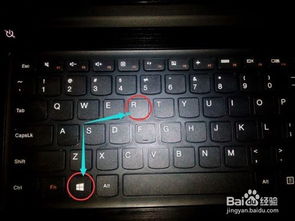
首先,让我们来调整一下屏幕分辨率。这可是解决游戏无法全屏显示的关键一步哦!
1. 点击开始按钮,选择控制面板。
2. 在控制面板界面中,将查看方式选择为类别,并点击调整屏幕分辨率选项。
3. 在更改显示器外观界面中,单击高级设置选项。
4. 接下来,点击英特尔图形和媒体控制面板,选择图形属性。
5. 在图形属性中,找到显示选项,然后进入一般设置。
6. 在一般设置中,找到缩放选项,并选择缩放全屏。
7. 点击应用按钮,保存设置。
经过以上步骤,你就可以看到游戏画面已经全屏显示啦!是不是瞬间感觉游戏体验提升了不少呢?

如果你的笔记本显卡驱动程序版本较旧,那么很有可能导致游戏无法全屏显示。所以,定期更新显卡驱动程序也是非常重要的哦!
1. 打开设备管理器。
2. 在设备管理器中,找到并展开显示适配器选项。
3. 找到您的显卡型号,右键点击并选择更新驱动程序。
4. 在弹出的对话框中,选择自动搜索更新的驱动程序软件。
5. 等待系统自动搜索并更新显卡驱动程序。
完成以上步骤后,重新启动您的笔记本电脑,并尝试再次全屏运行游戏。相信这次一定可以顺利解决游戏无法全屏显示的问题!

有些游戏可能有自己的全屏模式设置,所以,在尝试以上方法之前,不妨先检查一下游戏设置。
1. 打开游戏,进入游戏设置界面。
2. 查找全屏模式设置,并将其开启。
3. 保存设置,重新启动游戏。
这样,你就可以在游戏中享受全屏的视觉盛宴啦!
如果你还是无法解决游戏无法全屏显示的问题,那么可以尝试修改注册表。
1. 点击开始菜单,找到运行。
2. 在运行窗口中输入regedit,打开注册表编辑器。
3. 依次找到:HKEY_LOCAL_MACHINE——SYSTEM——ControlSet001——Control——GraphicsDrivers——Configuration。
4. 右键点击Configuration,选择查找,输入Scaling。
5. 在右框内找到Scaling,右键点击选择修改,将数值改为3(原值为4)。
通过以上步骤,你就可以轻松解决游戏无法全屏显示的问题啦!
解决笔记本玩游戏无法全屏显示的问题其实并不复杂。只需要调整屏幕分辨率、更新显卡驱动程序、检查游戏设置以及修改注册表,就可以轻松解决这个问题。希望这篇文章能帮助你解决烦恼,让你在游戏中尽情畅玩!